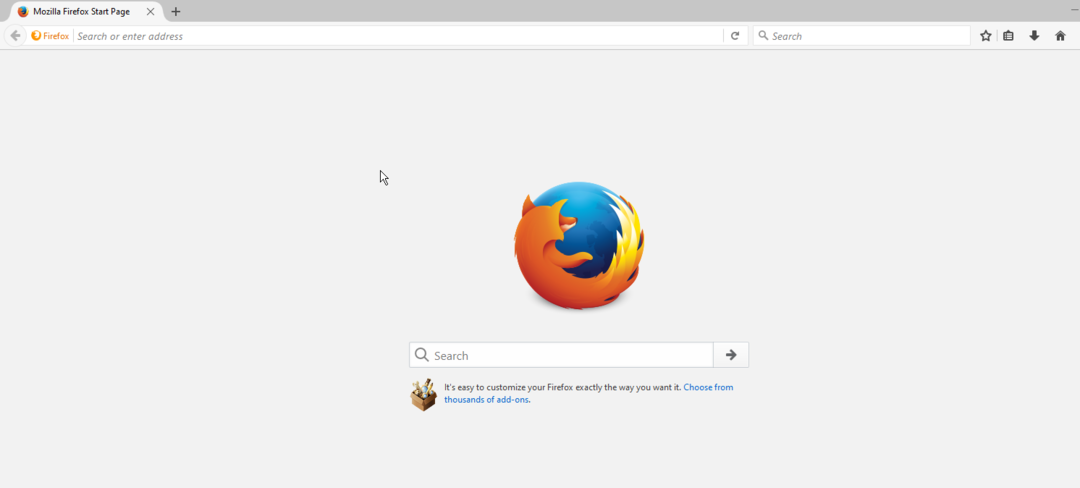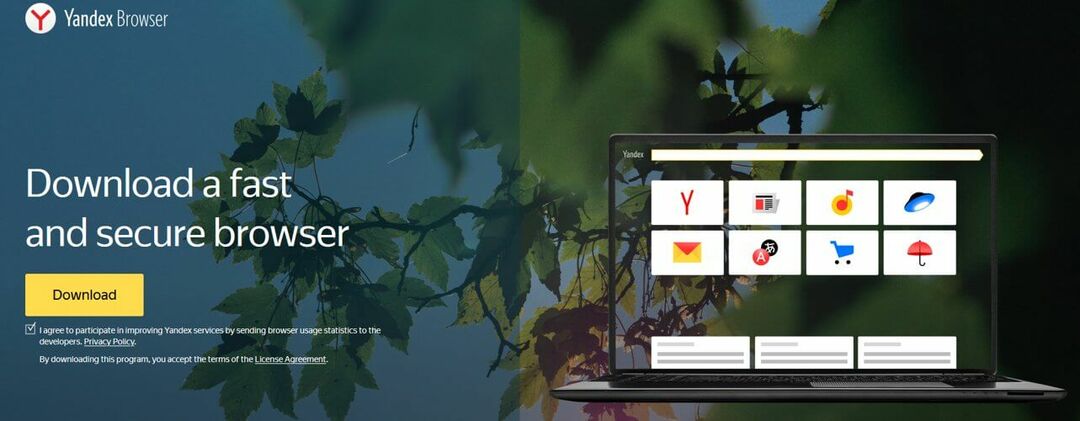- Lihtne migreerimine: kasutage Opera assistenti väljuvate andmete, näiteks järjehoidjate, paroolide jne edastamiseks.
- Optimeerige ressursikasutust: teie RAM-mälu kasutatakse tõhusamalt kui teistes brauserites
- Tõhustatud privaatsus: integreeritud tasuta ja piiramatu VPN
- Reklaame pole: sisseehitatud reklaamiblokeerija kiirendab lehtede laadimist ja kaitseb andmekaevanduste eest
- Mängusõbralik: Opera GX on esimene ja parim mängude brauser
- Laadige alla Opera
Internet Explorer hoiab tavaliselt teatud ajaperioodi jooksul leheajalugu. Kuid mõned Internet Explorer kasutajad on Microsofti tugifoorumisse postitanud, et IE ei hoia leheajalugu. Üks kasutaja märkis:
Pärast pahavarast vabanemist tuleb põhjalikult puhastada, kuvatakse paanil Ajalugu ainult otsingu ajaloos valik ja ajalugu puudub.
Seega ei sisalda IE vahekaart Ajalugu nende kasutajate jaoks ühtegi lehte.
Mida teha, kui Internet Explorer ei hoia ajalugu?
1. Märkige suvand Kustuta sirvimisajalugu väljumisel
- Kõigepealt kontrollige, kas Kustutage sirvimisajalugu väljumisel valik on valitud. Klõpsake nuppu Tööriistad hammasratta nupp Internet Exploreri akna paremas ülanurgas.
- Klõpsake nuppu Interneti-võimalused akna avamiseks otse allpool olevas hetktõmmis.

- Kui Kustutage sirvimisajalugu väljumisel on valitud, siis ilmselt ei näita teie IE-brauser lehtede ajalugu. Tühistage valik Kustutage sirvimisajalugu väljumisel valik.
Kui olete huvitatud ka sellest, kuidas muuta Edge'i Interneti-valikuid, vaadake seda pühendatud juhend.
2. Suurendage nende päevade arvu, mille kohta Explorer haldab lehe ajalugu
- Teie Internet Explorer brauser võib olla konfigureeritud hoidma lehti ajaloos null päeva. Kui see on nii, avage Interneti-suvandite aken, nagu eespool kirjeldatud.
- Klõpsake nuppu Seaded akna Veebisaidi andmete seaded avamiseks vahekaardil Üldine.
- Klõpsake otse allpool kuvatud vahekaarti Ajalugu.

- Sisestage lahtrisse suurem väärtus Päevad lehtede ajaloos hoidmiseks kasti.
- Klõpsake nuppu Okei nuppu.
3. Suurendage lehe ajaloole eraldatud kettaruumi
Lisaks kontrollige, kui palju salvestusruumi on eraldatud IE lehe ajaloole. Selleks valige Ajutised Interneti-failid vahekaardil aknas Veebisaidi andmete seaded. Lehe ajaloole peaks olema eraldatud vähemalt 50 megabaiti. Suurendage väärtust Kasutatav kettaruum kasti 250 MB-ni, kui see pole veel olemas.

Kui soovite ajutiste Interneti-failide asukoha vaikesätetele lähtestada, järgige selle käepärase juhendi lihtsaid samme.
4. Lähtestage Internet Explorer
- Internet Exploreri lähtestamine taastab brauseri vaikekonfiguratsiooni, mis võib parandada IE lehe ajalugu. Avage uuesti Interneti-suvandite aken, klõpsates nuppu Tööriistad > Interneti-võimalused IE-s.
- Valige vahekaart Täpsemalt allpool.

- Klõpsake nuppu Lähtesta nuppu.
- Avaneb Internet Exploreri sätete lähtestamise dialoogiboks. Ärge valige Kustutage isiklikud seaded seal, kuna see kustutab teie lehe ajaloo.

- Klõpsake nuppu Lähtesta kinnitamiseks dialoogiboksis.
- Pärast Internet Exploreri lähtestamist taaskäivitage Windows.
5. Lähtestage IE leheajaloo kausta süsteemi atribuudid
- Samuti on kasutajad kinnitanud, et on tühjendanud IE lehe ajaloo paanid, lähtestades brauseri ajalookausta süsteemiatribuudid. Selleks vajutage klahvi Windowsi klahv + Skiirklahv.
- Sisestage otsimiseks märksõna cmd Käsurida.
- Paremklõpsake käsuviiba ja valige Käivita administraatorina.
- Sisestage aknas järgmine teave: atribuut + h + s + r% localappdata% MicrosoftWindowsHistory. Pärast selle käsu sisestamist vajutage klahvi Return.

Kui teil on administraatorina käsureale juurdepääsemisel probleeme, vaadake seda paremsee juhend.
On tõenäoline, et ülaltoodud resolutsioonid parandavad Internet Exploreri tühja ajaloopaani. Seejärel kuvatakse IE ajaloo paanil lehed, mille olete viimastel nädalatel brauseris avanud.
Ärge unustage jätta allpool kommentaaride jaotisse muid küsimusi või ettepanekuid.
SEOTUD ARTIKLID KONTROLLIMISEKS:
- PARANDUS: Internet Explorer 11-l on pärast värskendamist puhverserveri probleemid
- Parandus: Internet Exploreri vahelehed külmuvad või avanevad aeglaselt
- Parandus: Internet Exploreri musta ekraani probleemid
 Kas teil on endiselt probleeme?Parandage need selle tööriistaga:
Kas teil on endiselt probleeme?Parandage need selle tööriistaga:
- Laadige see arvuti parandamise tööriist alla hinnatud suurepäraselt saidil TrustPilot.com (allalaadimine algab sellel lehel).
- Klõpsake nuppu Käivitage skannimine leida Windowsi probleeme, mis võivad põhjustada arvutiga probleeme.
- Klõpsake nuppu Parandage kõik lahendada patenteeritud tehnoloogiatega seotud probleemid (Eksklusiivne allahindlus meie lugejatele).
Restoro on alla laadinud 0 lugejaid sel kuul.